Win11关闭自动更新设置教程
时间:2025-06-27 17:12:19 475浏览 收藏
还在被Win11自动更新打断工作和游戏?本文详解多种关闭Win11自动更新的方法,助你掌握系统更新的主动权!无论是Pro版用户还是Home版用户,都能找到适合自己的解决方案。文章详细介绍了使用组策略编辑器、修改注册表、暂停更新、设置按流量计费网络以及禁用Windows Update服务等五种方法,并针对每种方法的适用性和注意事项进行了分析。同时,还提供了避免更新导致数据丢失的技巧,以及手动更新系统和应用商店应用的方法,并提醒长期关闭自动更新可能存在的安全风险,让你在享受流畅体验的同时,保障系统安全。掌握这些技巧,告别强制更新,让你的Win11系统更加稳定可控!
Win11关闭自动更新可通过多种方法实现。1. 使用组策略编辑器,选择“已禁用”自动更新,适用于Pro及以上版本;2. 修改注册表,创建AUOptions并设置数值为2或3,适用于所有版本;3. 暂停更新功能,临时停止更新;4. 设置按流量计费网络限制更新下载;5. 通过服务管理工具禁用Windows Update服务。操作后需注意手动检查更新、备份数据以避免更新导致的文件丢失,并定期安装安全补丁以保障系统安全。此外,关闭自动更新后仍可通过应用商店关闭应用自动更新,但不建议彻底卸载Windows Update组件。

Win11关闭自动更新,说白了就是让系统别老自作主张地升级,打断你的工作或者游戏。方法其实挺多的,但目的都是一样:掌握更新的主动权。
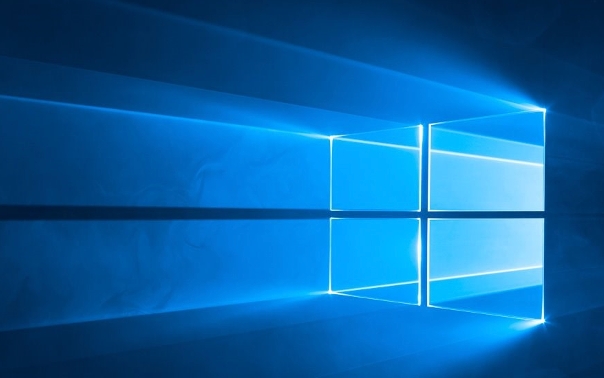
解决方案

使用组策略编辑器 (适用于Windows 11 Pro, Enterprise, Education)
- 按下
Win + R键,输入gpedit.msc,然后按回车。 - 依次展开:
计算机配置->管理模板->Windows 组件->Windows 更新。 - 在右侧找到
配置自动更新,双击打开。 - 选择
已禁用,然后点击应用->确定。
个人观点: 组策略编辑器是Pro版用户的福音,简单粗暴,一劳永逸。但注意,禁用后需要手动检查更新。

- 按下
修改注册表 (适用于所有Windows 11版本,包括Home版)
- 按下
Win + R键,输入regedit,然后按回车。 - 定位到以下路径:
HKEY_LOCAL_MACHINE\SOFTWARE\Policies\Microsoft\Windows\WindowsUpdate。如果WindowsUpdate不存在,需要手动创建。 - 在右侧空白处,右键点击
新建->DWORD (32 位)值,命名为AUOptions。 - 双击
AUOptions,将数值数据设置为2(通知下载和安装) 或3(自动下载并通知安装)。 - 如果
WindowsUpdate下没有AUOptions,则可能需要先创建一个名为WindowsUpdate的项。
个人观点: 修改注册表需要谨慎,建议备份注册表后再操作。Home版用户只能通过这种方式关闭自动更新。
- 按下
暂停更新
- 打开
设置->Windows 更新。 - 找到
暂停更新选项,可以选择暂停更新的时间。
个人观点: 暂停更新只是临时方案,到期后系统还会自动更新。适合短期内不想被打扰的情况。
- 打开
设置为按流量计费的网络
- 打开
设置->网络和 Internet->Wi-Fi(或以太网)。 - 点击已连接的Wi-Fi网络名称。
- 启用
按流量计费的连接。
个人观点: 系统会尽量避免在按流量计费的网络下下载更新,但不能完全阻止。
- 打开
使用服务管理工具
- 按下
Win + R键,输入services.msc,然后按回车。 - 找到
Windows Update服务,双击打开。 - 在
启动类型下拉菜单中选择禁用。 - 点击
应用->确定。
个人观点: 禁用服务是最直接的方式,但可能会影响其他依赖于Windows Update的功能。
- 按下
如何避免因为更新导致的数据丢失?
数据丢失是更新的大敌。每次更新前,养成备份重要文件的习惯。可以使用Windows自带的备份工具,也可以使用第三方备份软件。此外,确保你的OneDrive等云存储服务处于同步状态,这样即使本地文件丢失,也能从云端恢复。
关闭自动更新后,如何手动更新系统?
关闭自动更新并不意味着永远不更新。定期手动检查更新,确保系统安全。打开 设置 -> Windows 更新,点击 检查更新 按钮。系统会自动检测并下载安装可用的更新。
长期关闭自动更新对系统安全有什么影响?
长期关闭自动更新会增加系统安全风险。Windows 更新不仅包含功能更新,还包含安全补丁,用于修复已知的漏洞。如果长期不更新,系统容易受到恶意软件和病毒的攻击。建议定期手动检查更新,安装安全补丁。
关闭自动更新后,如何避免应用商店自动更新应用?
应用商店也会自动更新应用,这也会消耗流量和资源。打开应用商店,点击右上角的头像,选择 应用设置,关闭 自动更新应用 选项。
如何彻底卸载Windows Update组件?
不建议彻底卸载Windows Update组件。Windows Update是系统的重要组成部分,卸载后可能会导致系统不稳定。如果确实需要卸载,可以使用一些第三方工具,但风险自负。
今天关于《Win11关闭自动更新设置教程》的内容介绍就到此结束,如果有什么疑问或者建议,可以在golang学习网公众号下多多回复交流;文中若有不正之处,也希望回复留言以告知!
-
501 收藏
-
501 收藏
-
501 收藏
-
501 收藏
-
501 收藏
-
467 收藏
-
315 收藏
-
171 收藏
-
210 收藏
-
457 收藏
-
482 收藏
-
220 收藏
-
149 收藏
-
297 收藏
-
177 收藏
-
488 收藏
-
253 收藏
-

- 前端进阶之JavaScript设计模式
- 设计模式是开发人员在软件开发过程中面临一般问题时的解决方案,代表了最佳的实践。本课程的主打内容包括JS常见设计模式以及具体应用场景,打造一站式知识长龙服务,适合有JS基础的同学学习。
- 立即学习 543次学习
-

- GO语言核心编程课程
- 本课程采用真实案例,全面具体可落地,从理论到实践,一步一步将GO核心编程技术、编程思想、底层实现融会贯通,使学习者贴近时代脉搏,做IT互联网时代的弄潮儿。
- 立即学习 516次学习
-

- 简单聊聊mysql8与网络通信
- 如有问题加微信:Le-studyg;在课程中,我们将首先介绍MySQL8的新特性,包括性能优化、安全增强、新数据类型等,帮助学生快速熟悉MySQL8的最新功能。接着,我们将深入解析MySQL的网络通信机制,包括协议、连接管理、数据传输等,让
- 立即学习 500次学习
-

- JavaScript正则表达式基础与实战
- 在任何一门编程语言中,正则表达式,都是一项重要的知识,它提供了高效的字符串匹配与捕获机制,可以极大的简化程序设计。
- 立即学习 487次学习
-

- 从零制作响应式网站—Grid布局
- 本系列教程将展示从零制作一个假想的网络科技公司官网,分为导航,轮播,关于我们,成功案例,服务流程,团队介绍,数据部分,公司动态,底部信息等内容区块。网站整体采用CSSGrid布局,支持响应式,有流畅过渡和展现动画。
- 立即学习 485次学习
